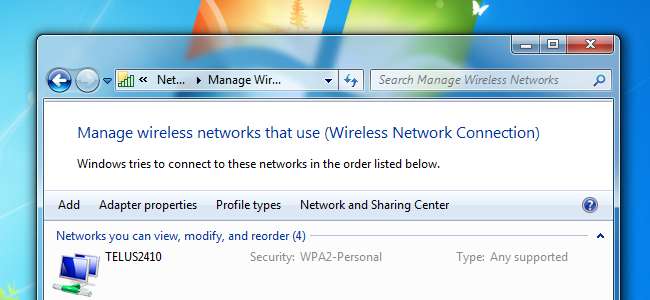
Windows si pamatují hesla Wi-Fi, aby vám ušetřili čas, ale můžete ušetřit více času exportem uložených hesel a jejich přenosem do jiných počítačů. LastPass, WirelessKeyView a samotný Windows mohou zálohovat vaše bezdrátová hesla.
LastPass i samotný Windows umožňují importovat uložená nastavení do jiných počítačů, zatímco WirelessKeyView vygeneruje textový soubor se seznamem potřebných informací.
LastPass
Správce hesel LastPass, který máme pokryté do hloubky , Nedávno přidala možnost importovat a exportovat vaše přístupové fráze Wi-Fi. Pokud jste uživatelem LastPass, můžete si uložit hesla Wi-Fi do trezoru LastPass a automaticky je synchronizovat mezi počítači.
Chcete-li najít tuto možnost, klikněte na tlačítko LastPass, přejděte na „ Importovat z “A vyberte„ A v heslech .”
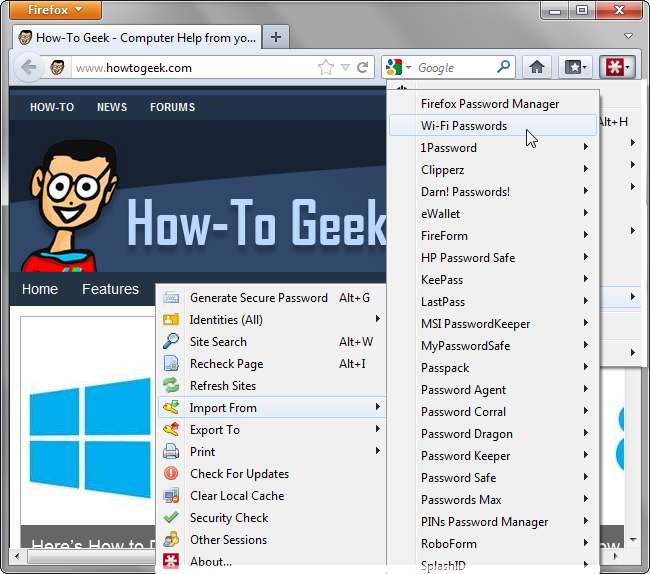
Pokud tuto možnost nevidíte, pravděpodobně nemáte nainstalovanou aktuální verzi LastPass. Tato funkce vyžaduje LastPass 1.90 nebo později. Po kliknutí na tuto možnost se také může zobrazit chybová zpráva - pokud tak učiníte, budete muset spustit univerzální instalační program LastPass a nainstalovat do svého nástroje nástroj Wi-Fi.
Když kliknete na tuto možnost, může se zobrazit chybová zpráva. Pokud tak učiníte, budete muset spustit instalační program LastPass Universal Installer a nainstalovat nástroj Wi-Fi.
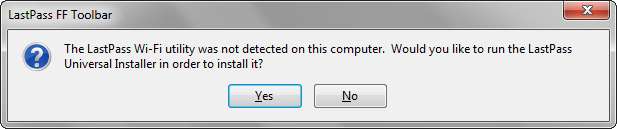
Klikněte na ikonu Import tlačítko na nové kartě pro import uložených hesel a nastavení Wi-Fi z počítače. Zaškrtávací políčka vlevo od každé sítě můžete přepnout, pokud chcete importovat pouze nastavení z konkrétních sítí.
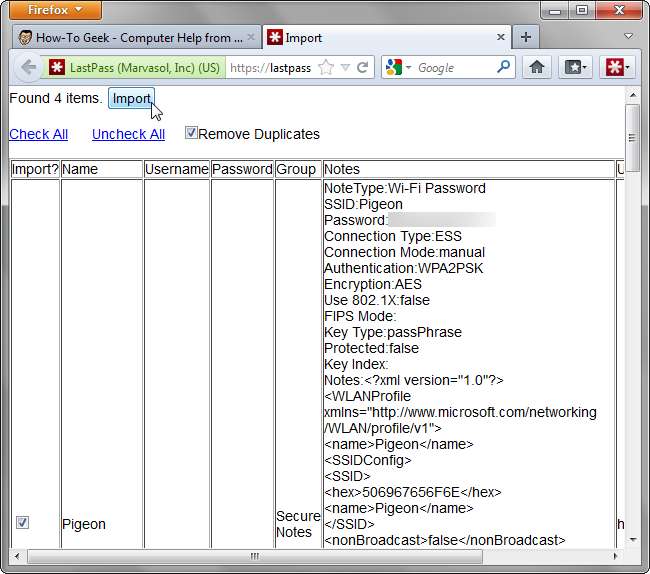
Exportujte hesla do jiného počítače pomocí „ Exportovat do ”Vyberte nabídku„ A v heslech “Možnost. LastPass obnoví uložené sítě, takže se můžete připojit k přístupovým bodům Wi-Fi bez ručního zadávání jejich přístupových frází.
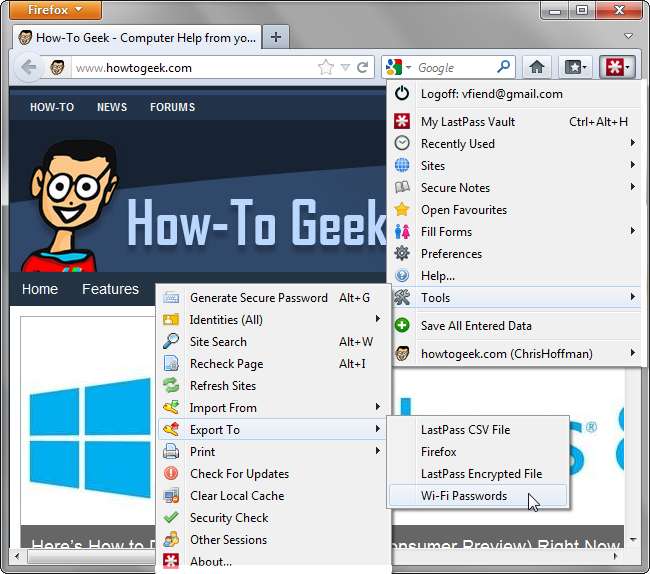
Okna
Windows má svůj vlastní způsob záložní nastavení Wi-Fi , kterými jsme se v minulosti zabývali. Nevýhodou této metody je, že můžete importovat pouze jedno nastavení sítě Wi-Fi najednou.
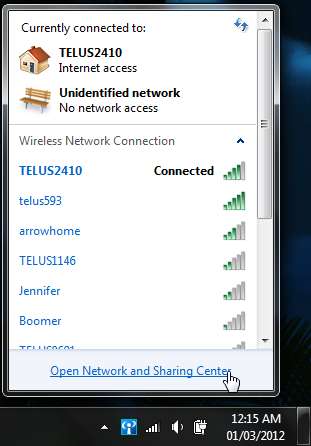
Nejprve otevřete Centrum sítí a sdílení ze seznamu dostupných sítí Wi-Fi.

Klikněte na „ Správa bezdrátových sítí ”Na levé straně okna, abyste viděli uložené Wi-Fi sítě.

Použijte Vlastnosti v nabídce pravého tlačítka vyberte konkrétní síť.

Klikněte na „ Zkopírujte tento síťový profil na jednotku USB flash ”A Windows vás vyzve k zadání flash disku.

Po dokončení procesu můžete USB flash disk připojit k jinému počítači a poklepat na „ setupSNK.exe ”Soubor na flash disku pro import uloženého nastavení sítě.
Můžete také kliknout na kartu Zabezpečení v okně vlastností sítě a kliknout na „ Zobrazit znaky ”Zaškrtávací políčko pro zobrazení jeho hesla.
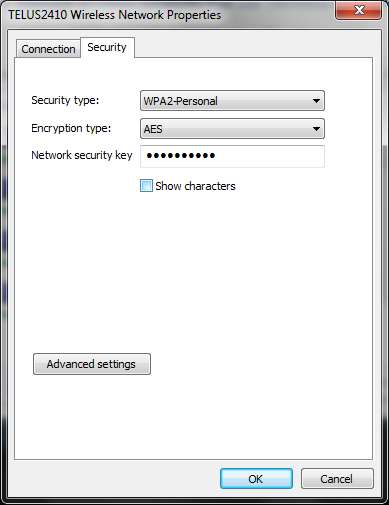
WirelessKeyView
Pokud máte uloženou spoustu hesel k Wi-Fi, můžete si je pomocí nástroje WirelessKeyView NirSoft zdarma zobrazit všechna najednou a exportovat je do textového nebo HTML souboru.
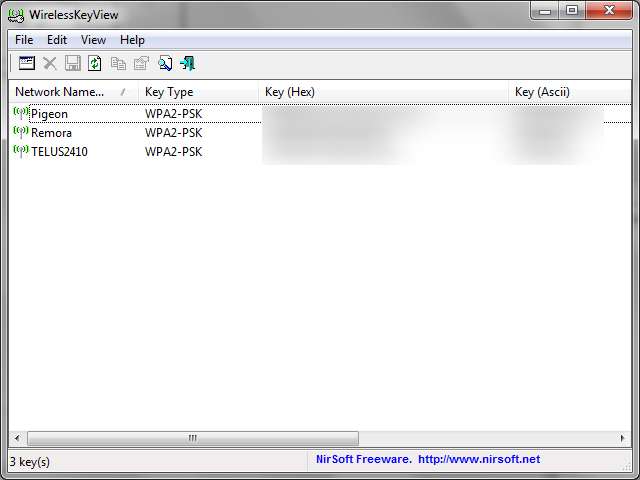
Stáhněte si nástroj, dvakrát klikněte na jeho soubor .exe v souboru .zip a zobrazí se seznam všech uložených bezdrátových hesel v systému.
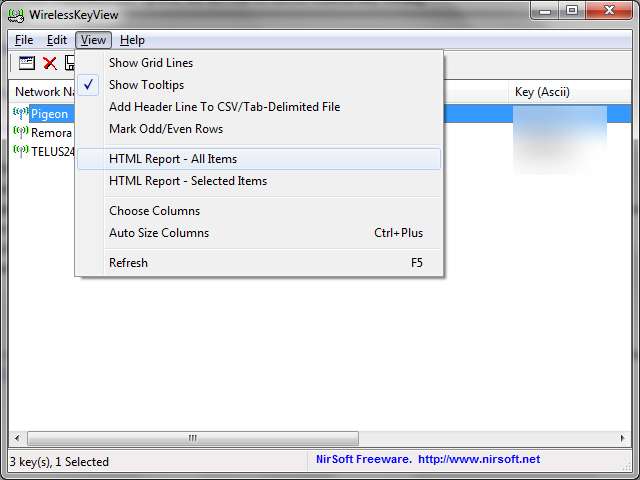
Vyberte sítě, které chcete exportovat, a použijte „ Uložit vybrané položky ”V nabídce Soubor a exportovat je do textového souboru. Můžete také použít Zpráva HTML ”V nabídce Zobrazit, chcete-li zobrazit seznam ve webovém prohlížeči.
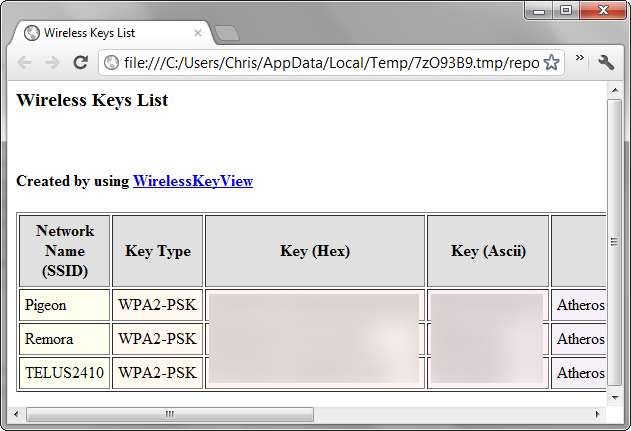
Každý nástroj má své klady a zápory. LastPass je ideální, pokud již LastPass používáte, zatímco samotná metoda integrovaná do systému Windows je skvělá pro sdílení nastavení sítě Wi-Fi s lidmi kolem vás. WirelessKeyView ukládá hesla do jednoduchého textového souboru, který je ideální pro tisk.







